
Как записать игру на xbox
Этот вопрос участвует в конкурсе «Вопрос дня»!
Для того, чтобы ответить на вопрос, требуется авторизоваться или зарегистрироваться


Проделаем следующие манипуляции:
1)Для начала открываем на вашем рабочем столе программу Imgburn,после чего мы увидим вот такое окно.
 2)После чего нажимаем на вкладку Write image file to disc и видем вот такое окно.
2)После чего нажимаем на вкладку Write image file to disc и видем вот такое окно.
 3)Далее нажимаем на вкладку Tools затем Setings...После чего мы увидим вот такое окно и перейдём на вкладку Write,и настраиваем программу как на картинке снизу.
4)Далее нажимаем обзор.
5)Находим на рабочем столе образ с игрой и нажимаем "открыть"
3)Далее нажимаем на вкладку Tools затем Setings...После чего мы увидим вот такое окно и перейдём на вкладку Write,и настраиваем программу как на картинке снизу.
4)Далее нажимаем обзор.
5)Находим на рабочем столе образ с игрой и нажимаем "открыть"
 6)Последние приготовления перед записью:Выбираем скорость записи,советую 2Х,если у вас болванка вербатим можно спокойно записывать при 4-ой скорости.Выбираем привод привод которым будем писать игру.Убеждаемся что болванка находиться в приводе.После чего нажимаем на Write и ждём окончание записи.
Во время записи привод откроется и снова закрывается, но здесь нету нечего страшного, просто дождитесь.
Также вы можете просмотреть ролик, который поможет вам, ролик свежий, Как записывать игры для XBOX 360 [Всё очень легко!], ссылка на программу ImgBurn а еще лучше скачать здесь ImgBurn 2.5.8.0 Rus.
6)Последние приготовления перед записью:Выбираем скорость записи,советую 2Х,если у вас болванка вербатим можно спокойно записывать при 4-ой скорости.Выбираем привод привод которым будем писать игру.Убеждаемся что болванка находиться в приводе.После чего нажимаем на Write и ждём окончание записи.
Во время записи привод откроется и снова закрывается, но здесь нету нечего страшного, просто дождитесь.
Также вы можете просмотреть ролик, который поможет вам, ролик свежий, Как записывать игры для XBOX 360 [Всё очень легко!], ссылка на программу ImgBurn а еще лучше скачать здесь ImgBurn 2.5.8.0 Rus.
- Ответ понравился: 1

Записать любую игру для XBOX 360, даже размером больше 8гб, не составит труда через утилиту ImgBurn, она применяется для записи игр XBOX почти во всех случаях, благодаря своей простоте, качеству записи и распространённости. DVD абы какой не подойдёт, нужен с поддержкой двухслойной записи. Если образ игры больше 8гб и не умещается на болванку, то, чтобы игру записать, вам следует его ужать программой iso2god_v1.3.6-360h. Инструкция к ней находится здесь. В начале, в настройках, чтобы записать игру для XBOX, вам обязательно нужно указать фирму производителя DVD привода, так как в ImgBurn это требуется, иначе записать игру не получится. Скачать ImgBurn можно по следующей ссылке: скачать ImgBurn. Также можно записать игру и через другую версию, но эта очень проста в настройках и русифицирована. С ней можно записать игру абсолютно любую без проблем. И если вдруг у вас не получится записать игру на XBOX, то проблема связана с другим. В любом случае, программа ImgBurn это удобное и отличное решение для записи игр.
- Ответ пока никому не понравился

Для тех кто собирается писать игры приводом прошитым iXtreme Burner Max на 100% — специальная инструкция. Далее речь пойдет о записи с обрезанием образа XGD3 игр (работает только на приставках не выше LT+ 2.0 с дашбордом 13599).
Те, кто не успел купить прошитый привод и желает записывать XGD3 диски на обычном приводе, может воспользоваться способом, описанным в статье Запись дисков XGD3 на непрошитом приводе. Если перед записью игры под прошивку LT+ 3.0 вам необходимо пропатчить образ под прошивку LT+ 2.0 воспользуйтесь
Этой инструкцией
Необходимые компоненты, чтобы осуществить безошибочную запись болванок для XBOX 360:
1) пишущий привод (не старый, так как на старых приводах часто возникают ошибки), отлично подходит Asus, Pioneer, LiteOn и Samsung, кстати, если вы пишите диски для приставок XBOX 360 с прошивкой до LT+ 3.o, то вы можете использовать любой внешний привод тех же производителей.
2) двухслойная болванка DVD+R DL, желательно Verbatim (также неплохо пишутся Mirex, болванки обязательно должны быть «+») ;
3) образ с игрой. Обычно он состоит из двух файлов — <Название игры>.iso и <Название игры>.dvd.
Запись игр XBOX 360
1) Скачиваем последнюю версию программы ImgBurn.
Download
2) Инсталлируем и запускаем программу. Выбираем опцию «Write ImageFile to Disc» («Запись образа на диск»).

3) Нажимаем обзор и выбираем файл .dvd необходимой нам игры, предварительно распаковав программой WinRAR, если скачанная игра содержится в одном или нескольких архивах, несмотря на количество частей архива, нажимаете правой кнопкой мыши «Извлечь» на любой из его частей (ремарка для тех, кто постоянно спрашивает как записать поделенный на части архив). Далее нажимаем «Открыть».

Если нет dvd-файла (<название_образа>.dvd):
А. Проверить образ (<название_образа>.iso) с помощью программы abgx360, при этом если dvd-файла вообще не было он будет создан программой abgx360, при неправильном содержании файла оно будет исправлено.
Б. Создать текстовый файл (Текстовый документ.txt), переименовать его как iso-файл и сменить расширение с txt на dvd (<название_образа>.dvd). Чтобы поменять расширение в Windows 7 необходимо поставить галочку в меню «Свойста папок» в Панели Управления.
Открыть созданный файл с помощью блокнота и вписать в него две строки:
LayerBreak=1913760 <Название_образа>.iso
Сохранить файл.
В. Скопировать dvd-файл с любого другого образа игры, сменив имя (<Название_образа>.dvd) и вторую строку внутри файла на наименование iso-образа (<Название_образа>.iso). Сохранить файл.
4) Настройка программы ImgBurn перед записью:
Выбираем скорость записи, выставляйте всегда минимальную, не выше 4X (можно ставить 1х скорость). Выбираем привод, которым будем записывать игру. В настройки самой программы лезть никуда не надо, все оптимальные настройки выставлены по умолчанию. В результате жмем на Write и ждём окончания записи.

Запись дисков XGD3
1) Проделываем все по 4 вышеуказанным пунктам.
2) После того, как мы нажали запись образа, появится окно, выбираем «Write until end of disc», по умолчанию она выбрана. (см. рис).

3) Далее появится окно (см. рис. внизу), в котором необходимо будет нажать «Продолжить» и дождаться окончательной записи диска без последующих происшествий.

В ImgBurn версии 2.5.6.0 это окно не появляется.
4) Когда диск запишется, то вы увидите окно успешного завершения
операции:
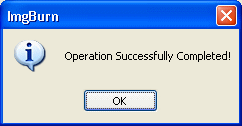
- Ответ пока никому не понравился
Инструкция для игр в формате записи XGD2.
1. Покупаем чистый двухслойный диск DVD (RVD+R Dual Layer).
2. Скачиваем образ игры .іso.
3. Если вместе с образом не было файла с расширением .dvd, нужно его создать. Для этого:
3.1. В папке с файлом .іso создаем текстовой документ.
3.2. Открываем созданный документ в текстовом редакторе, вписываем в него следующие строчки:
файл.iso
Layerbreak=1913760
(где "файл.iso"-название нашего образа игры).
3.3. Сохраняем файл.
3.4. Меняем расширение файла с .txt на .dvd.
4. Вставляем чистый диск в dvd-привод.
5. Скачиваем и запускаем программу для записи дисков (например, ImgBurn или CloneCD).
6. Выбираем путь к файлу .dvd, устанавливаем минимальную скорость записи диска(1х или 2х).
7. Ждем окончания прожига.
8. Диск с игрой для xbox готов.
Инструкция для игр в формате записи XGD3.
1. Покупаем чистый двухслойный диск DVD (RVD+R Dual Layer).
2. Скачиваем образ игры .іso.
3. Если вместе с образом не было файла с расширением .dvd, нужно его создать. Для этого:
3.1. В папке с файлом .іso создаем текстовой документ.
3.2. Открываем созданный документ в текстовом редакторе, вписываем в него следующие строчки:
файл.iso
Layerbreak=2133520
(где "файл.iso"-название нашего образа игры).
3.3. Сохраняем файл.
3.4. Меняем расширение файла с .txt на .dvd.
4. Вставляем чистый диск в dvd-привод.
5. Скачиваем программу BurnerMAX Payload Tool. Эта программа позволит записать на двухслойный
диск полную XGD3-игру. В программе нажимаем кнопку «BurnerMAX», ожидаем сообщения:
"BurnerMax is Enabled."
6. Скачиваем и запускаем программу для записи дисков (например, ImgBurn или CloneCD).
7. Выбираем путь к файлу .dvd, устанавливаем минимальную скорость записи диска(1х или 2х).
8. Ждем окончания прожига.
9. Диск с игрой для xbox готов.
- Ответ пока никому не понравился

Купите лицензионную копию игры и не парьтесь с записью!
- Ответ пока никому не понравился

- Скачиваем образ нужной игры.
- Покупаем болванки, обязательно DVD+R Dual Layer. Болванки должны быть качественные, как вариант Verbatim, TDK.
- Используем любую программу для прожига, например Astroburn Lite. Пишем на минимально возможной скорости.
- Радуемся!
- Ответ пока никому не понравился
почитать

